Cara Menghubungkan ke Jaringan WiFi menggunakan WPS di Android
Jika Anda lebih suka terhubung ke jaringan nirkabel dengan lebih mudah, maka disarankan untuk terhubung ke Android WPS . Dikatakan bahwa fitur ini tidak tersedia di versi WPS Android 9 . Artikel ini akan membantu Anda terhubung ke tombol tekan WPS Android .

Cara Menghubungkan ke Jaringan WiFi menggunakan WPS di Android(How to Connect to WiFi Network using WPS on Android)
Wi-Fi Protected Setup , disingkat WPS , membuat koneksi antara router dan perangkat lebih cepat dan mudah. Ini diperkenalkan pada tahun 2006 oleh Cisco . Ini adalah standar keamanan jaringan yang berfungsi untuk jaringan nirkabel yang dienkripsi dengan kata sandi. Tetapi kata sandi ini harus dienkripsi dengan protokol keamanan WPA Personal atau WPA2 Personal . Fitur ini memungkinkan pemilik router untuk membatasi orang asing menggunakan jaringan nirkabel mereka. Orang-orang lebih menyukai fitur ini karena ini tidak termasuk memasukkan kata sandi yang panjang saat menghubungkan. Ada empat mode berbeda sebagai
- Tekan tombol,
- PIN,
- USB,
- dan mode komunikasi jarak dekat
Dua yang terakhir adalah mode out-of-band, tetapi dua yang pertama kebanyakan digunakan.
Kelebihan WPS(Pros of WPS)
Berikut ini adalah kelebihan menggunakan WPS .
- Ini akan secara otomatis (automatically) mengkonfigurasi nama jaringan dan kunci keamanan(configure the network name and security key) .
- Tidak perlu mengetahui kunci keamanan atau kata sandi(not required to know the security key or password) untuk jaringan nirkabel.
- Kunci keamanan dibuat oleh WPS(security key is generated by WPS) , membuatnya lebih aman.
- Kunci keamanan dienkripsi oleh Extensible Authentication Protocol(security key is encrypted by Extensible Authentication Protocol) .
Kekurangan WPS(Cons of WPS)
Di bawah ini adalah beberapa kontra menggunakan WPS.
- Tidak semua perangkat atau router mendukung WPS(Not all devices or routers support WPS) , yaitu perangkat dengan WPS Android 9 dan lebih banyak lagi.
- Seseorang tidak dapat terhubung menggunakan WPS jika perangkat tidak diverifikasi dengan sertifikasi WPS(cannot connect using WPS if the device is not verified with WPS certification) .
- Itu tidak mendukung koneksi langsung(does not support direct connections) , sedangkan koneksi dilakukan melalui AP.
Baca Juga: (Also Read:) Apa Itu WPS dan Bagaimana Cara Kerjanya?(What is WPS and How Does it Work?)
Langkah-langkah untuk Menghubungkan ke Jaringan Wi-Fi Menggunakan WPS(Steps to Connect to A Wi-Fi Network Using WPS)
Untuk menghubungkan tombol tekan WPS Android , Anda perlu memastikan bahwa:
- Router dan versi seluler Anda mendukung fitur WPS .
- Tombol WPS pada router Anda diaktifkan.
Ikuti langkah-langkah di bawah ini untuk menghubungkan WPS ke perangkat Anda.
Catatan:(Note:) Karena ponsel cerdas tidak memiliki opsi pengaturan yang sama, dan mereka berbeda dari satu pabrikan ke pabrikan lainnya. Oleh karena itu(Hence) , pastikan pengaturan yang benar sebelum mengubah apa pun. Tangkapan layar yang digunakan dalam artikel ini diambil dari OnePlus Nord .
1. Luncurkan aplikasi Pengaturan(Settings) di perangkat Anda.
2. Di sini, ketuk opsi Wi-Fi & Jaringan(Wi-Fi & Network) .

3. Kemudian, ketuk opsi Wi-Fi .

4. Sekarang, ketuk preferensi Wi-Fi(Wi-Fi preferences) di bawah kategori Pengaturan Wi-Fi(Wi-Fi Settings) .
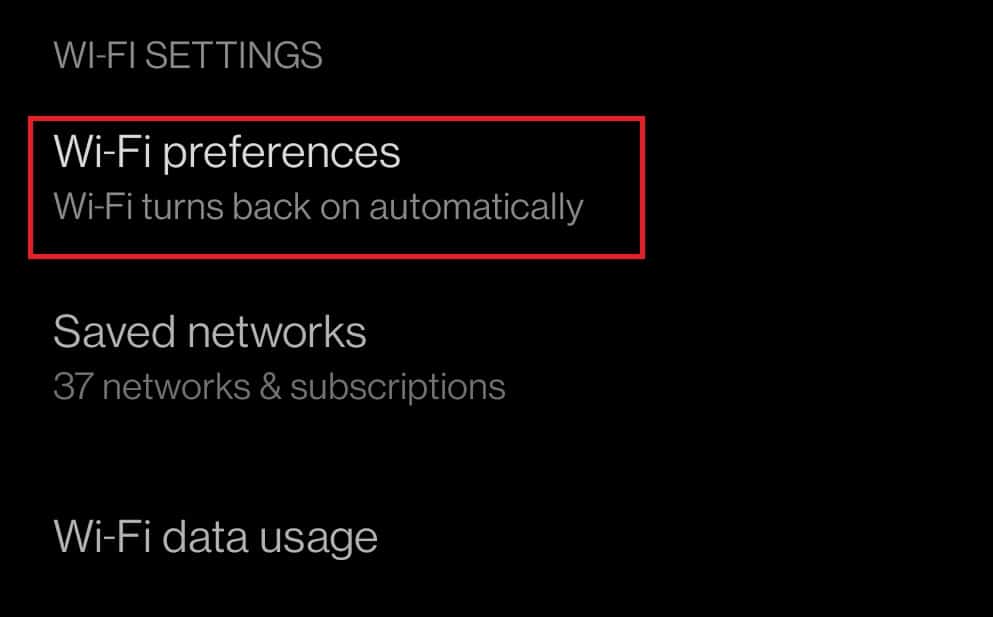
5. Terakhir, ketuk tombol Tekan WPS(WPS Push ) .
Catatan 1:(Note 1:) Jika tidak ada tombol WPS di perangkat (WPS)Android Anda , ketuk Entri Pin WPS(WPS Pin Entry) untuk menghubungkan menggunakan pin delapan digit di panel kontrol router.
Catatan 2:(Note 2:) Jika perangkat dan router Anda mendukung WPS dan Anda tidak dapat terhubung ke WPS , cobalah mendekat ke router.
Pertanyaan yang Sering Diajukan (FAQ)(Frequently Asked Questions (FAQs))
Q1. Apakah WPS mengurangi kecepatan jaringan?(Q1. Does WPS reduce the speed of the network?)
Jwb. (Ans.) Tidak(No) , tetapi terkadang dapat memperlambat kecepatan jaringan.
Q2. Apakah WPS harus terhubung setiap kali kita menggunakan Wi-Fi?(Q2. Does WPS to be connected every time we use Wi-Fi?)
Jwb. (Ans.) Tidak(No) , menghubungkan ke router menggunakan WPS adalah proses satu kali. Anda terhubung ke jaringan setiap kali Anda menyalakannya.
Q3. Apakah aman untuk terhubung menggunakan WPS?(Q3. Is it safe to connect using WPS?)
Jwb. (Ans.)Meskipun metode ini lebih cepat dan lebih mudah, itu tidak aman. Seorang peretas dapat menemukan akses perolehan ke semua perangkat Anda yang terhubung. Jadi, disarankan untuk menonaktifkan WPS .
Direkomendasikan:(Recommended:)
- Apa yang Terjadi dengan LimeTorrents?(What Happened to LimeTorrents?)
- 11 Sensor Suhu dan Kelembaban WiFi Terbaik(11 Best WiFi Temperature and Humidity Sensor)
- Cara Mengaktifkan Mode Desktop di Browser Android(How to Enable Desktop Mode on Android Browsers)
- Cara Membuka Menu Pengaturan Ponsel Android(How to Open Android Phone Settings Menu)
Kami berharap panduan ini akan membantu Anda menghubungkan ponsel Anda ke Android WPS . Berikan pertanyaan dan saran Anda di bagian komentar di bawah, jika ada.
Related posts
Cara View Saved WiFi Passwords pada Windows, MacOS, iOS & Android
Cara Menghentikan WiFi Turn pada Automatically pada Android
3 Ways untuk Send and Receive MMS lebih WiFi
Cara Batasi Internet Speed or Bandwidth dari WiFi Pengguna
Apa itu WiFi Direct?Bagaimana Anda menggunakan WiFi Direct?
Cara memulihkan Deleted App Icons pada Android
Perbaiki Jaringan WiFi Tidak Muncul di Windows 10
Cara Mematikan Mode Terbatas di Administrator Jaringan YouTube
5 Ways ke situs web Access Blocked pada Android Phone
11 Terbaik Offline Games untuk Android That Work Without WiFi
Cara Menambahkan Music ke Facebook Profile Anda
Cara Menyembunyikan Files and Apps pada Android
Cara Resize Keyboard di Android Phone
Android Stuck di Reboot Loop sebuah? 6 Ways untuk memperbaikinya!
Cara Meningkatkan GPS Accuracy pada Android
Jaringan WiFi Tidak Muncul atau Tidak Dapat Menemukan WiFi di Windows?
3 Ways ke Hide Apps pada Android Without Root
Cara mengubah Android Anda menjadi hotspot Wi-Fi
Cara Palsu GPS Location pada Android
Cara Fix Instagram Keeps Crashing (2021)
